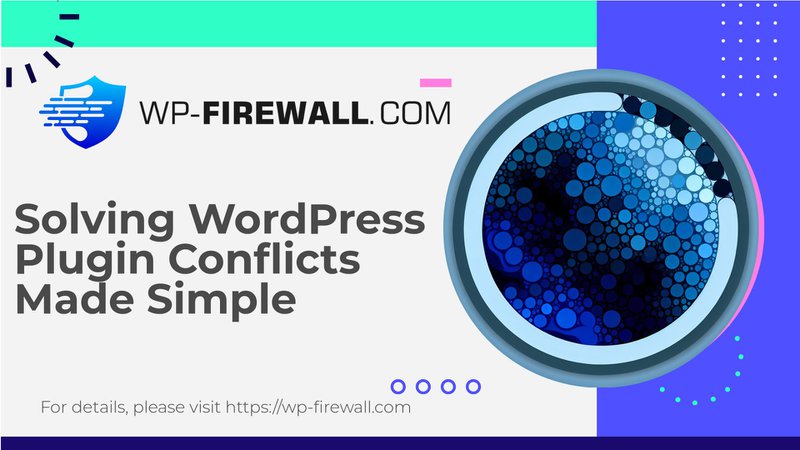
Comprendre et résoudre les conflits entre plugins WordPress : un guide complet
Les plugins WordPress sont essentiels pour améliorer les fonctionnalités de votre site Web, mais ils peuvent également entraîner des problèmes importants s'ils entrent en conflit entre eux, avec votre thème ou avec le cœur de WordPress. Dans cet article, nous explorerons le monde des conflits de plugins WordPress, identifierons les signes et les symptômes et fournirons des instructions étape par étape sur la façon d'identifier et de résoudre ces conflits.
Que sont les conflits de plugins WordPress ?
Un conflit de plug-ins se produit lorsqu'un ou plusieurs plug-ins interfèrent entre eux, avec le thème de votre site Web ou avec les fichiers principaux de WordPress. Cela peut se produire pour diverses raisons, telles que des plug-ins obsolètes, des logiciels incompatibles, de mauvaises pratiques de codage ou une concurrence entre les ressources lorsque deux plug-ins tentent d'effectuer la même tâche.
Signes de conflits de plugins
Lorsqu'un conflit de plugins se produit, votre site WordPress peut présenter plusieurs signes, notamment :
- Écran blanc vide:Un écran blanc vierge de la mort (WSOD) est l’un des signes les plus alarmants d’un conflit de plugins.
- Dispositions désorganisées:Les mises en page peuvent être déformées ou désorganisées.
- Messages d'erreur:Divers messages d'erreur peuvent apparaître sur votre site.
- Instabilité générale:Le site peut devenir instable, entraînant des plantages fréquents ou des temps de chargement lents.
Méthode 1 : Désactiver tous les plugins et les activer manuellement
Le moyen le plus simple de déterminer s’il existe un conflit de plugins est de désactiver tous les plugins de votre site, puis de les activer un par un.
- Désactiver tous les plugins:Accéder à Plugins » Plugins installés dans votre tableau de bord WordPress.
Cliquez sur l'option « Désactiver » sous chaque nom de plugin.
Vous pouvez également désactiver en masse les plugins en sélectionnant tous les plugins et en choisissant « Désactiver » dans le menu déroulant des actions groupées. - Vérifiez votre site:Après avoir désactivé tous les plugins, vérifiez si le problème que vous rencontrez est résolu. Si c'est le cas, vous avez confirmé qu'un conflit de plugins en est la cause.
- Réactiver les plugins un par un:Réactivez chaque plugin individuellement et vérifiez le fonctionnement de votre site après chaque activation. Lorsque le problème se reproduit, le dernier plugin que vous avez activé est probablement à l'origine du conflit.
Méthode 2 : utiliser un plugin pour vérifier les conflits
Une autre façon de vérifier les conflits de plugins dans WordPress est d'utiliser un plugin comme Contrôle de santé et dépannage.
- Installer et activer le contrôle de santé et le dépannage:Installez et activez le plugin Health Check & Troubleshooting.
Si vous avez besoin d’aide pour installer un plugin, reportez-vous à notre guide sur la façon d’installer un plugin WordPress. - Activer le mode de dépannage:Aller à Outils » Santé du site depuis le tableau de bord WordPress.
Passez à l’onglet « Dépannage » et cliquez sur le bouton « Activer le mode de dépannage ».
Cela désactivera tous les plugins de votre site et passera à un thème par défaut, vous permettant de vérifier les conflits de plugins qui pourraient être à l'origine de diverses erreurs et problèmes.
Comment résoudre les conflits de plugins WordPress
Une fois que vous avez identifié le plug-in problématique, vous devez résoudre le problème. Voici quelques conseils pour vous aider à résoudre les conflits :
- Mettre à jour les plugins sur votre site:Les mises à jour des plugins fournissent souvent des correctifs de bogues et des améliorations qui peuvent résoudre les conflits. Pour vérifier les mises à jour, accédez à Plugins » Plugins installés et recherchez un lien « mettre à jour maintenant » sous n'importe quel plugin.
- Vérifiez les versions des plugins et de WordPress:Assurez-vous que vos versions de WordPress et de plugin sont compatibles. Vérifiez les mises à jour et la compatibilité au bas de la description du plugin.
- Trouver des plugins alternatifs:Si vous ne parvenez pas à résoudre le conflit après avoir essayé les méthodes ci-dessus, envisagez de remplacer le plug-in problématique par une alternative compatible. Utilisez le référentiel de plug-ins WordPress pour trouver des plug-ins similaires et vérifier leurs avis, leurs notes et leur compatibilité.
Conseils supplémentaires pour résoudre les conflits de plugins
- Videz le cache de votre navigateur:Vider le cache de votre navigateur peut parfois résoudre les problèmes liés à un code obsolète. Pour Chrome, appuyez sur Ctrl + Maj + Suppr → Sélectionnez les images et les fichiers en cache → Cliquez sur Effacer. Pour Safari, appuyez sur Option + Commande + E → Cliquez sur Vider.
- Vérifiez les conflits entre les versions des plugins et celles de WordPress:Des conflits peuvent survenir entre les plugins et les versions de WordPress. Utilisez un plugin comme Meilleur contrôle de compatibilité des plugins ou vérifiez manuellement la compatibilité de chaque plugin. Désactivez les plugins incompatibles et vérifiez si tout revient à la normale.
- Vérifiez les conflits entre les plugins et les thèmes:Pour détecter les conflits de thèmes, remplacez le thème de votre site par un thème WordPress par défaut comme Twenty Twenty-One. Si le problème est résolu, il s'agit probablement d'un conflit de thèmes. Réactivez votre thème précédent et désactivez vos plugins un par un jusqu'à ce que l'erreur disparaisse.
- Utiliser la console du navigateur pour le dépannage:La console de votre navigateur peut vous aider à identifier les plugins en conflit. Accédez à la page problématique et ouvrez votre console pour obtenir des informations détaillées sur l'erreur.
- Contactez les développeurs de plugins:Une fois que vous avez identifié les plugins en conflit, contactez leurs développeurs par e-mail ou via des fils de discussion d'assistance. Partagez les détails du conflit, y compris des captures d'écran de vos efforts de dépannage. La plupart des développeurs s'efforcent d'obtenir un travail de qualité et seront désireux d'aider à résoudre le problème.
Conclusion
Les conflits entre plugins WordPress sont un problème courant qui peut avoir un impact significatif sur les performances et la stabilité de votre site Web. En comprenant les signes de conflits, en utilisant des outils tels que Health Check & Troubleshooting et en suivant les étapes décrites, vous pouvez identifier et résoudre efficacement ces problèmes. Maintenez toujours vos plugins à jour, vérifiez les problèmes de compatibilité et videz le cache de votre navigateur pour éviter l'apparition de conflits. Si vous ne parvenez pas à résoudre le problème vous-même, n'hésitez pas à contacter les développeurs du plugin ou à demander l'aide professionnelle de notre expert WordPress.

